Aplicar sombras a formas, imágenes, texto u otros objetos es una excelente manera de agregar estilo a su presentación. Sin embargo, demasiados efectos visuales pueden alejar a su audiencia del mensaje central de la presentación de diapositivas. Le mostraremos cómo crear el equilibrio perfecto agregando (o eliminando) sombras en objetos en PowerPoint.
Agregar y eliminar sombras en objetos
Abra su presentación de PowerPoint y vaya a la diapositiva que contiene los objetos con los que estará trabajando. Haga clic para seleccionar la imagen.
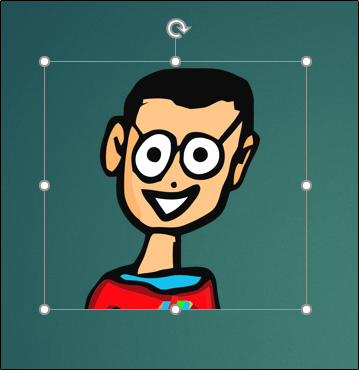
En la pestaña «Formato» de Herramientas de imagen, haga clic en el botón «Efectos de imagen». (Si está aplicando una sombra al texto, ese botón se llamará «Efectos de texto»).
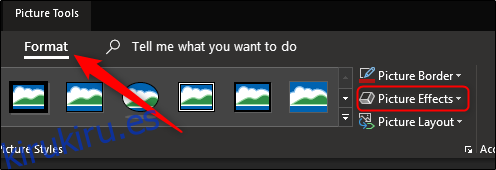
En el menú desplegable, seleccione el submenú «Sombras».
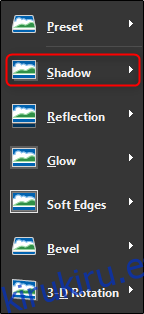
Este submenú contiene una gran variedad de efectos de sombra. Al colocar el cursor sobre cada opción, obtendrá una vista previa en vivo, así que juegue con ellas para ver cuál le gusta más. En este ejemplo, usaremos la opción de perspectiva inferior izquierda.
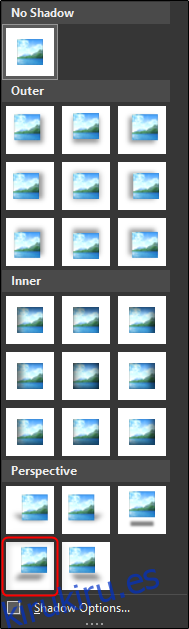
Al seleccionar la opción, se aplicará inmediatamente la configuración a su objeto.
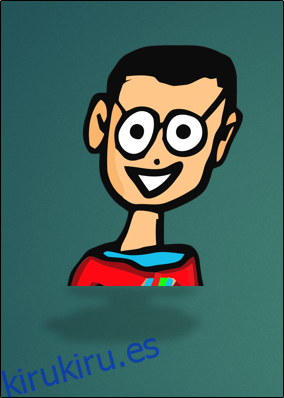
Lo mismo sucede cuando aplica una sombra a un objeto de texto.
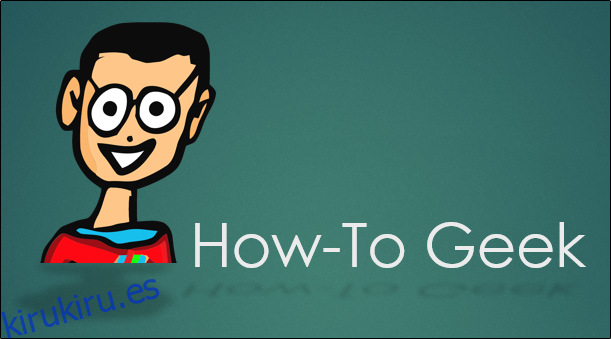
Y lo mismo vale para otros objetos, como formas.
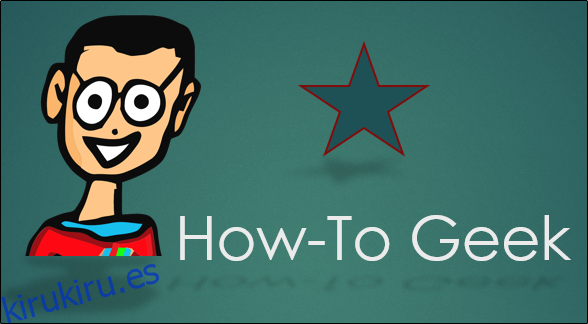
Eliminar una sombra de un objeto es igual de sencillo. Primero, seleccione el objeto con la sombra.
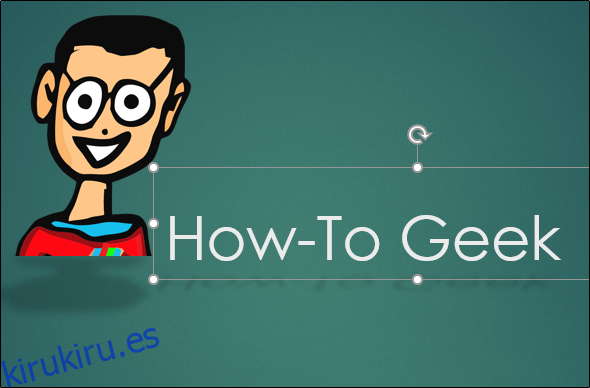
Vuelve al mismo menú «Sombra» que usaste antes (haciendo clic en el botón «Efectos de sombra» o «Efectos de texto») y luego selecciona la opción «Sin sombra».
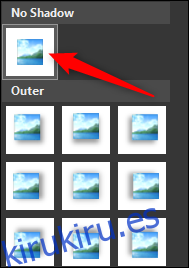
Esto eliminará con éxito la sombra del objeto seleccionado.
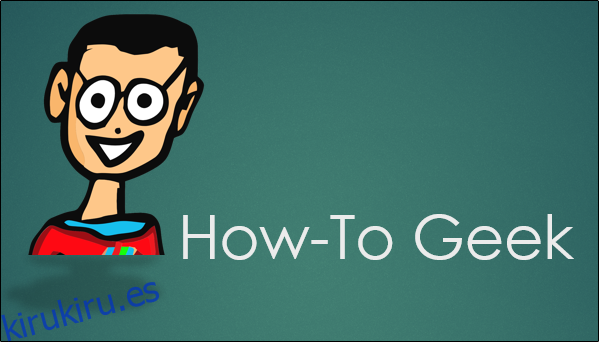
Eso es todo al respecto. Utilice esta función con prudencia para crear una presentación visualmente atractiva que aún transmita un mensaje poderoso.
